LINEでの誤爆エピソードは楽しいものです。思わずクスっとしちゃいますね。
でも、自分の身に起こったらと思うとゾッとします。
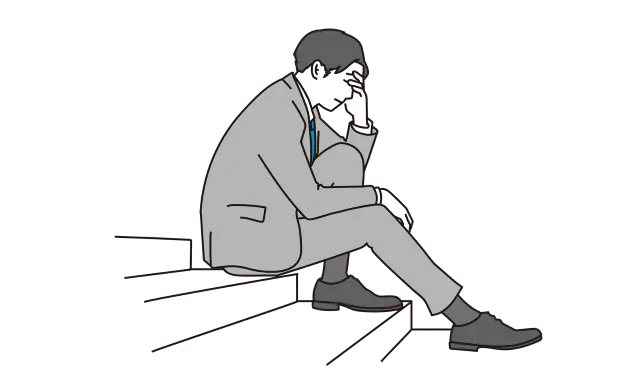
もし、上司や彼女に誤爆してしまったら…
とくに、仕事関係での誤爆はなんとしてでも避けたいものです。
でも、ちょっとした工夫で防ぐことができます。それは、トークの背景を相手ごとに設定すること。
本記事では、LINE(ライン)の背景の変え方として、トークやグループでの誤爆を防ぐ方法をお伝えします。
なお、その他のLINEに関する基本・便利ワザは、《 LINEの使い方 | 高齢者・初心者向け完全ガイド 》をご覧ください。
今、LINEがもっと便利になる、LYPプレミアムが話題です。
1,500万種類以上の対象スタンプ使い放題、プロフの使い分けなどができて、最大3か月間、無料体験できます。

- 大手通信企業の元SE
- 業界歴15年のWeb解析士
- 携わったSNSは約100件
- Google Analytics認定資格
LINE(ライン)の背景の変え方|トークやグループでの誤爆を防げ!
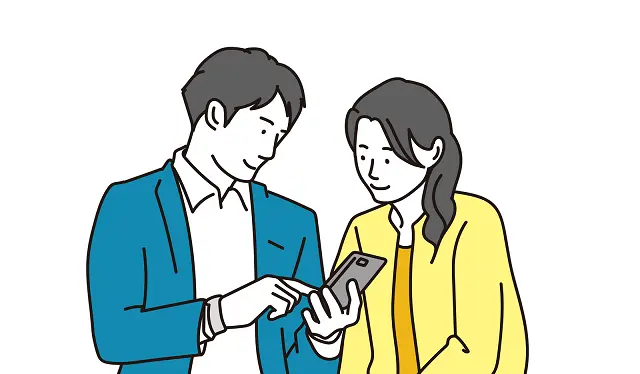
それではさっそく、LINE(ライン)の背景の変え方を説明していきます。
1対1のトークルームとグループラインでの2通りの背景変更方法をお伝えします。
あってはならない誤爆を防ぎましょう!
1対1のトークルームでの背景変更方法
ではまず、1対1のトークルームでの背景変更方法の説明です。
背景を変更したいトークルームを開いてください。
- 画面右上の三本線をタップ
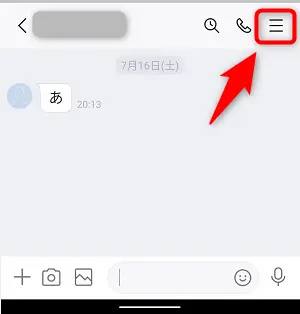
- 『その他』をタップ
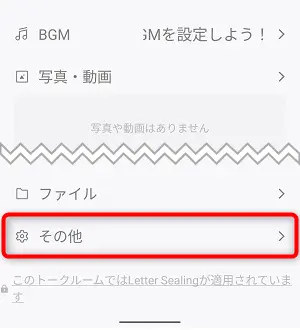
- 『背景デザイン』をタップ
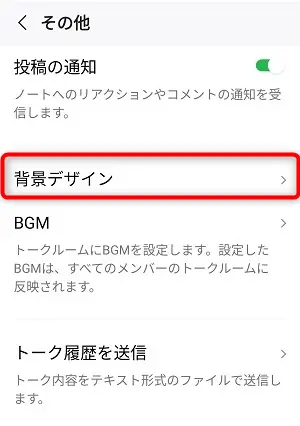
- 好きな背景画像を選ぶ(単色や自分が撮影した画像も選択可能です)
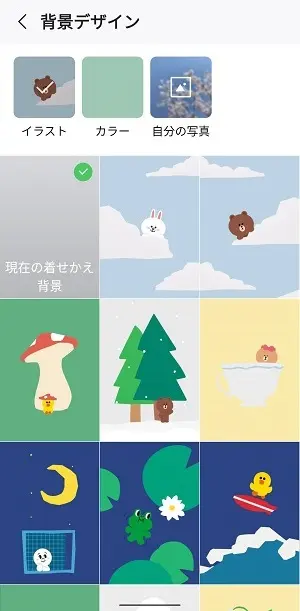
- プレビュー画面を確認
- OKなら『適用』をタップ

- 反映が完了すると、『背景デザインを変更しました』が表示される
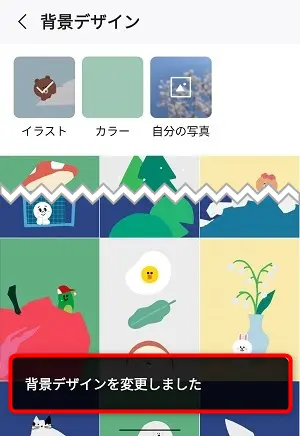
以上で背景の変更が完了です。
実際にトークルームを見て確認してみてください。
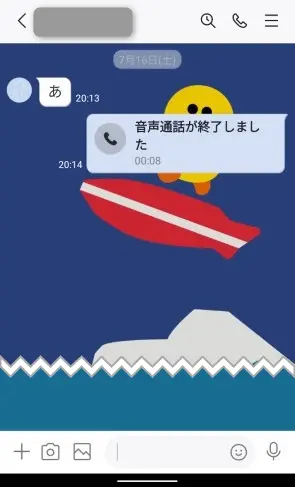
仕事関連の相手ならば、単色のほうが分かりやすいかもしれませんね。
グループトークの背景変更方法
では次に、グループトークの背景変更方法を説明します。
もしかしたら、こちらの場合のほうが需要は高いかもしれませんね。
背景を変更したいグループトークのルームを開いてください。
- 画面右上の三本線をタップ
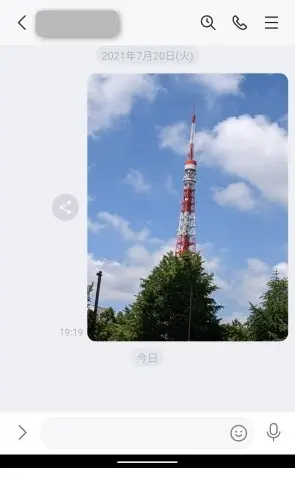
- 『その他』をタップ
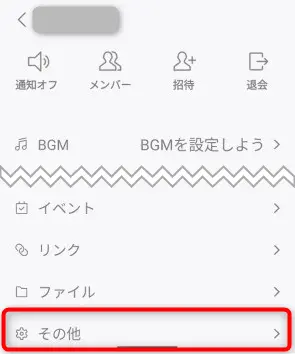
- 『その他』画面を下にスワイプ
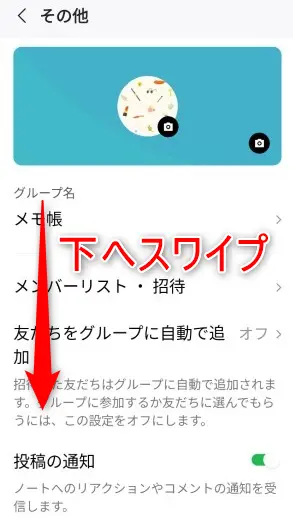
- 好きな背景画像を選ぶ(単色や自分が撮影した画像も選択可能です)
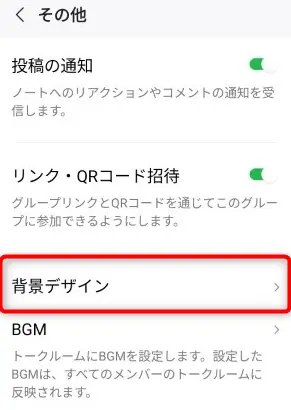
- 好きな背景画像を選ぶ(単色や自分が撮影した画像も選択可能です)
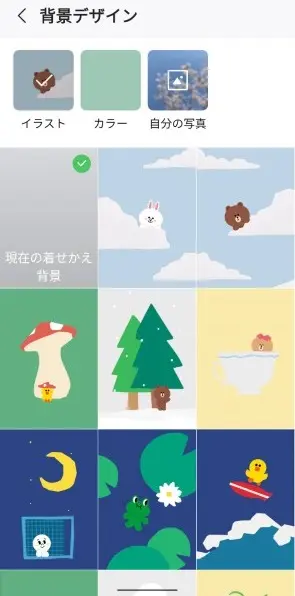
- プレビュー画面を確認
- OKなら『適用』をタップ
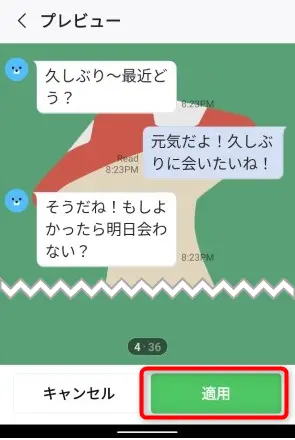
- 反映が完了すると、『背景デザインを変更しました』が表示される
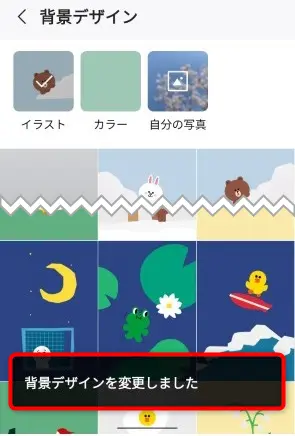
以上で背景の変更は完了です。
実際にグループトークのルームを見て確認してみてくださいね。
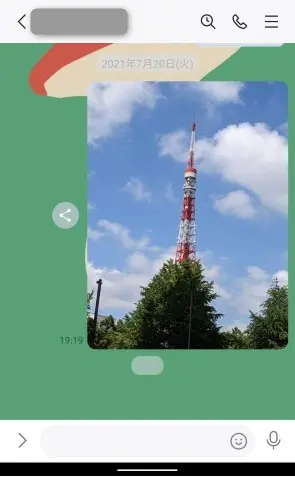
LYPプレミアムに登録すると、LINEを自分好みにカスタマイズできます。
たとえば、アイコンを可愛いピンクやハートマークなどに変更できますよ。今後はさらに新しいデザインのアイコンが追加予定です。

さたに、日用品の購入や旅行、グルメなど色んな場面でも重宝できて、最大3か月の無料トライアルを実施中です。
LINEの関連記事
LINEには基本的な使い方、便利ワザがたくさんあります。
、それらをまとめてお伝えしています。

いざというとき役に立つ!
LINEがよくわかる本
「初めてでもできる超初心者のLINE入門」は、わかりやすくてオススメです。
オールカラーなので飽きずに読み進められます。
▼ 手元に1冊あれば安心です
画像を使った丁寧な説明なので、この一冊があれば困りません。
困ったときに読み返せば自然と使い方を覚えていきます。
まとめ)LINE(ライン)の背景の変え方|トークやグループでの誤爆を防げ!
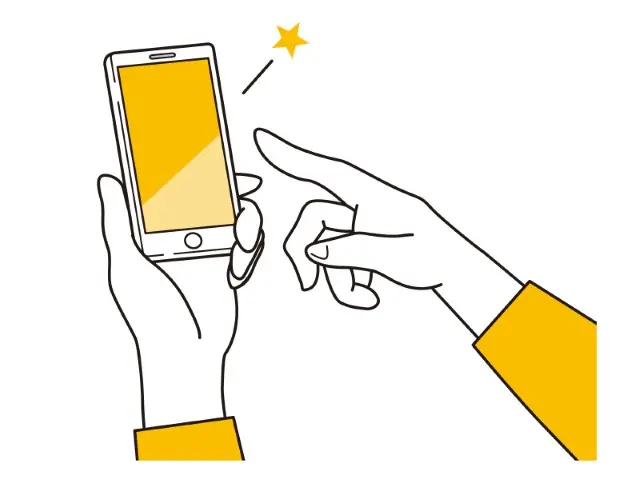
以上、『LINE(ライン)の背景の変え方』と題して、トークやグループでの誤爆を防ぐ方法をお伝えしました。
内容をおさらいします。
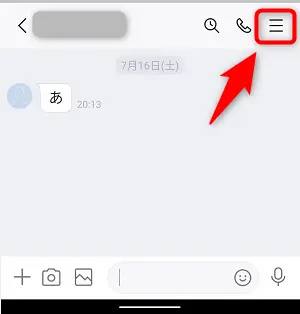
▼
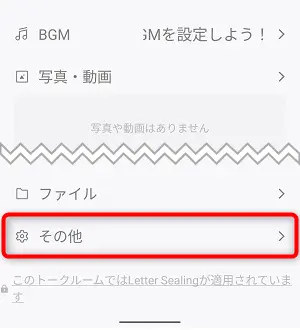
▼
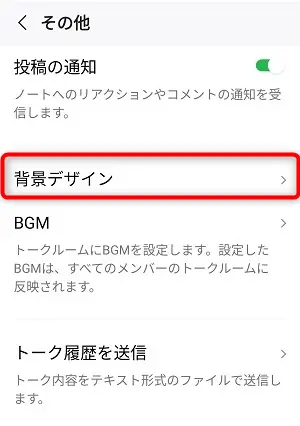
▼
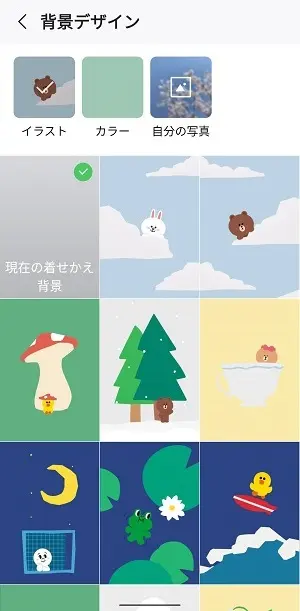
仕事関連のルームでは赤や黄色など、目立つ単色テーマのほうが無難です。
メッセージの送信はくれぐれも慎重に!
LINEスタンプやPayPayをよく使うなら、LYPプレミアムの特典はけっこう美味しい内容です。
今なら、最大3か月の無料体験を実施しています。
- LINEのアプリアイコン
- LINEプロフィールの使い分け
- LINE通話の着信音・呼出音
- 最大3か月の無料トライアル
- 会員限定PayPayクーポン
- Yahoo!ショッピングでのポイント増量 などなど…

それではまた、次の記事でお会いしましょう!

質問は気軽にコメントへ!


コメントはお気軽にどうぞ!